맥을 처음 접하고 한글을 입력하고 싶은데 한/영 전환키가 없어 난감했던 적이 있을 것입니다.
맥에서 한영 전환을 하는 방법은 2가지가 있습니다.
첫 번째 방법은 메뉴 막대 오른쪽 끝부분의 미국 국기 아이콘을 클릭하여 태극마크 아이콘을 선택하는 것입니다. 하지만 매우 귀찮은 방법입니다.
두 번째 방법은 [Command+Space] 키를 누르는 방법입니다. [Command +Space]키를 누르고 잠시 기다리면 다음과 같은 자판 선택 화면이 보입니다.
여기서 원하는 자판을 선택할 때까지 [Command +Space]키를 계속 누르면 됩니다.
하지만 보통은 빠르게 [Command +Space]키를 누르기 때문에 대개 다음과 같은 화면은 보이지 않습니다.

혹시 키보드 자판이 다음과 같이 여러 개가 나올 경우가 있습니다. 이런 때에는 원하지 않는 자판은 삭제하는 것이 사용하기에 편리합니다.

시스템 환경설정에서 [키보드]를 선택합니다.
[입력 소스] 탭을 선택하면 현재 사용하고 있는 자판을 확인할 수 있습니다. 여기서 원하지 않는 자판을 선택한 후 하단의 [-]버튼을 클릭합니다.
특별한 경우가 아니라면 일반적으로는 두벌식과 U.S. 두 가지만 남기고 모두 삭제하는것이 좋습니다.
두벌식과 U.S. 자판만 남기고 모두 삭제한 모습입니다.
혹시 다른 자판을 추가하고 싶으면 하단의 [+]버튼을 클릭한 후
추가할 자판을 선택하면 됩니다.



'OS X 기초' 카테고리의 다른 글
| [맥기초] 디스플레이를 내 입맛에 맞게 설정하자 (0) | 2015.12.03 |
|---|---|
| [맥기초] 매직 마우스와 블루투스 키보드, 매직 트랙패드 사용하기 (0) | 2015.10.30 |
| [맥기초] 응용프로그램 설치 및 제거 (1) | 2015.09.21 |
| [맥기초] Dashboard : 맥에서 위젯을 사용하자 (0) | 2015.09.03 |
| [맥기초] Mission Control : 맥의 작업공간을 관리하자 (0) | 2015.08.31 |










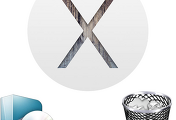

댓글